
今回 実機レビューする製品は、CPUにCore i9-13900HK、メモリ 32GB、PCIe 4.0 1TB SSDを搭載するミニPC「GEEKOM GT13 Pro 2025 Edition」です。
112.2 x 112.2 x 38mmとコンパクトで アルミ製の高品質な筐体に、インテル 第13世代 モバイル向けハイエンド、14コア 20スレッドのCore i9-13900HKを搭載し、メモリは16GB x 2の32GB、M.2 PCIe 4.0 1TB SSDは Read 7079MB/sと高速です。
レビューする製品はこちら
文末に、2026年1月10日を期限として、公式ストア・Amazonともに販売ページの価格より さらに割引となるクーポンを掲載しています。公式ストア・Amazonともにほぼ同価格ですが、ブラックフライデーセール期間中、文末に記載のクーポン利用により、Amazonでは74,203円での販売です。
GEEKOM GT13 Pro 2025 Editionのスペック

以下の記事にて、Core i9-13900Hを搭載するモデルの記事を投稿しており、上の画像においては 13900Hと13900HKが併記されていますが、公式ストアで販売・今回レビューするのは 2025 EditionのCore i9-13900HKを搭載する製品です。なお、Core i9-13900HとCore i9-13900HKはベースは同じであるものの、Core i9-13900HKはオーバークロックに対応しています。
同スペック帯の他社製品と比較した場合、112.2 x 112.2 x 38mmと一回りコンパクト、アルミ製の高品質な筐体を採用していることが特徴の一つです。
GEEKOM GT13 Pro、Core i9-13900Hを搭載のハイエンドミニPCが発売に。人気の「A7」と同じ筐体を採用
| CPU | Core i9-13900HK、14コア 20スレッド、最大 5.4GHz、L3 キャッシュ 24MB |
| GPU | Intel Iris Xe グラフィックス |
| メモリ | DDR4 3200MHz 32GB(16GB x 2、デュアルチャンネル)、最大 64GB |
| ストレージ | M.2 2280 PCIe 4.0 1TB / 2TB、M.2 2242 SATA SSDを増設可能 |
| WiFi | WiFi6E 対応 |
| Bluetooth | 5.2 |
| ポート類 | HDMI x 2、USB4 x 2、USB-A 3.2 Gen 2 x 3、USB-A 2.0、RJ45 2.5G 有線LAN、SD カードリーダー |
| サイズ | 112.2 x 112.2 x 38mm |
| OS | Windows 11 Pro |
| その他 | アルミ製の筐体 |

▲映像出力は、USB4 x 2とHDMI x 2の4系統、OCulink ポートを未装備ですが、USB4経由での外付けグラボの接続が可能です(グラボ・電源のほか、別途 eGPU ドッキングステーションが必要です)。USB4経由の外付けグラボの接続事例は、以下の記事にて掲載しています。
ミニPC 2製品にUSB4 外付けGPU ボックスを接続し安定動作。外付けグラボのシステム情報とベンチマークスコア
▼外枠は高品質な航空機グレードのアルミ製です。標準装備のSSDは 2280サイズのM.2 PCIe 4.0 SSD 1TB、増設可能なSSDはPCIe SSDではなく、2242サイズのM.2 SATA SSDです。また、底板側に金属版を備え、SSDの冷却のほか、剛性を高めています。

実機のシステム情報
続いて、実機から抽出のシステム情報を掲載します。
▼Windows 11「設定」の「デバイスの仕様」と「Windowsの仕様」です。もちろん、仕様どおりに CPUはCore i9-13900HK、メモリは32GB、OSは Windows 11 Pro / バージョンは最新の25H2。初期設定時のWindows 11 Proのインストール・更新などで、2時間程度を要したとの記憶です。
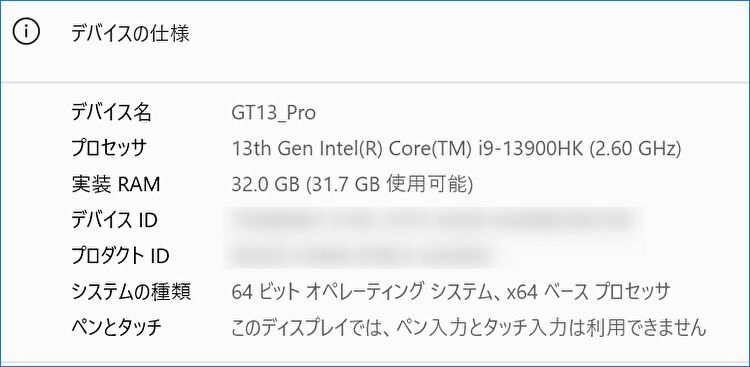
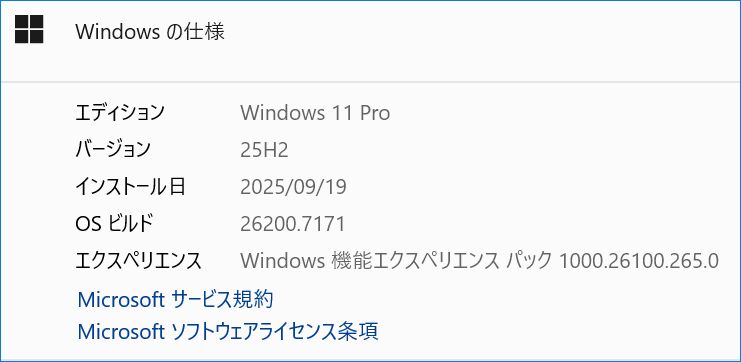
▼以降の情報は、下の記事にて紹介のフリーソフト「HWiNFO」から抽出したものです。
HWiNFOの使い方、Windows PCのデバイス詳細情報やCPU温度など、導入必須のフリーソフト。投稿数 約4万件のフォーラムも充実
▼システムの概要です。クリックで拡大できます。
▼上の画像からCPUの情報を拡大。Core i9-13900HKは、Pコア 6 Eコア 8の14コア 20スレッド、L3 キャッシュ 24MB、TDP 45W
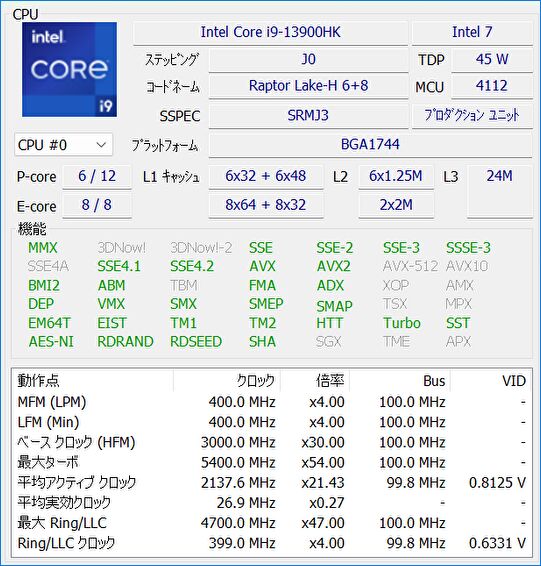
▼メモリはDDR4 16GB x 2の32GB、デュアルチャンネルでの動作です。
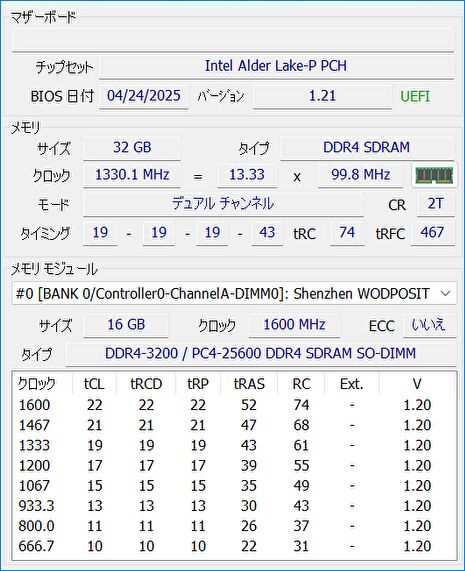
▼GPUは統合型の Intel Iris Xe Graphics。Core Ultra シリーズ2では 統合型GPUの性能も高くなっていますが、Intel Iris Xe Graphicsは控えめです。
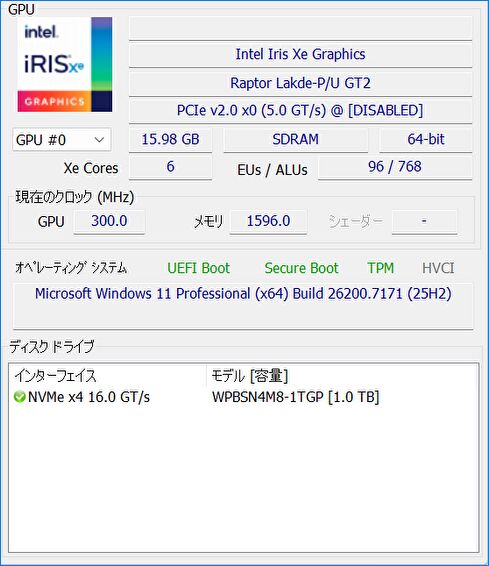
▲▼メモリ、SSDともに、Shenzhen WODPOSIT Technologyのパーツです。国内では見慣れない、中国 深圳のブランドですが、後述のベンチマークで掲載のとおり、SSDの読み書きは速いです。また、WODPOSIT Technologyのパーツは「GEEKOM」や「MINISFORUM」での採用事例が多く、上のnoteでのGEEKOMの記事では、同社の重要なパートナーとして掲載されています。
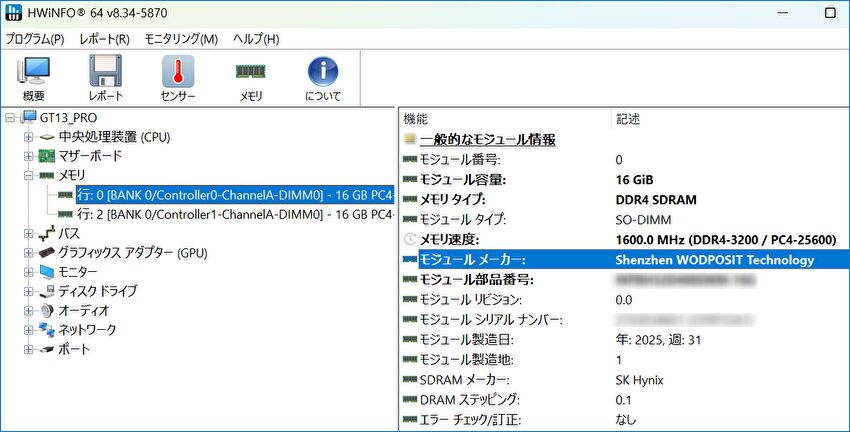
▼SSDは、メモリと同じく「Shenzhen WODPOSIT Technology」ブランドの、型番「WPBSN4M8-1TGP」のPCIe 4.0 x 4 1TBです。後ほどのベンチマークの段落で記載していますが、CrystalDiskMarkでの読み書きは、ミニPCに搭載のSSDとしてはトップクラスです。
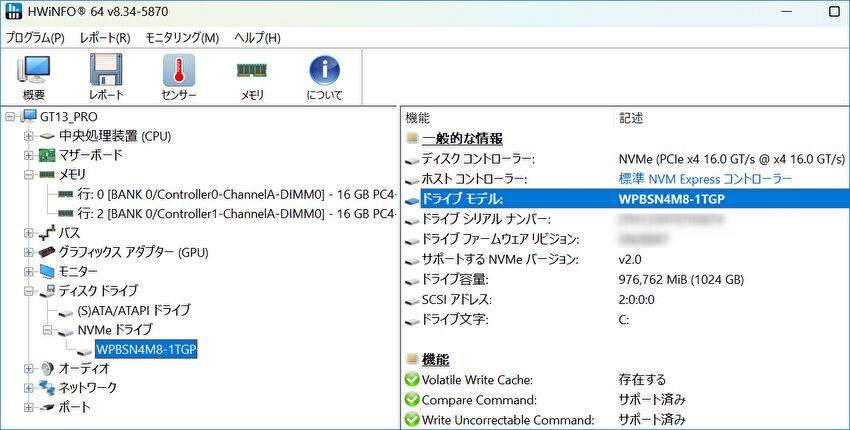
Windows 11、ライセンスのチェック
Windows 11のライセンスは「OEM ライセンス」。「ボリュームライセンス」ではなく安心です。「GEEKOM」のミニPCは、他製品も含めてライセンスの安心感があります。
▼コマンドプロンプトを起動し、最後の>のあとに「slmgr/dli」をコピペし、キーボードのエンターキーを押下します。
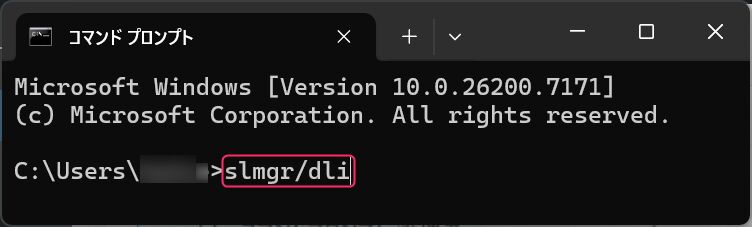
▼以下の画面にて、ライセンスの種類が表示されます。当製品においては「OEM_DM channel」との表示。ライセンスはハードウェアに付与されています。
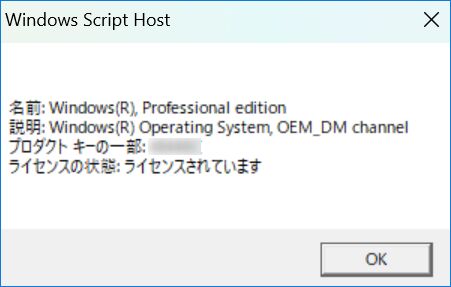
外観のチェック
開封、付属品、外観について記載します。私は同筐体を採用する「GEEKOM GTシリーズ」を使用するのは初めてですが、通販サイトで見るイメージ画像以上、私の想像以上に高品質な筐体です。
▼最近の傾向として、他社のミニPCはシンプルな梱包となる傾向ですが、GEEKOM社の製品は エントリークラスのミニPCにおいても しっかりとした外箱です。
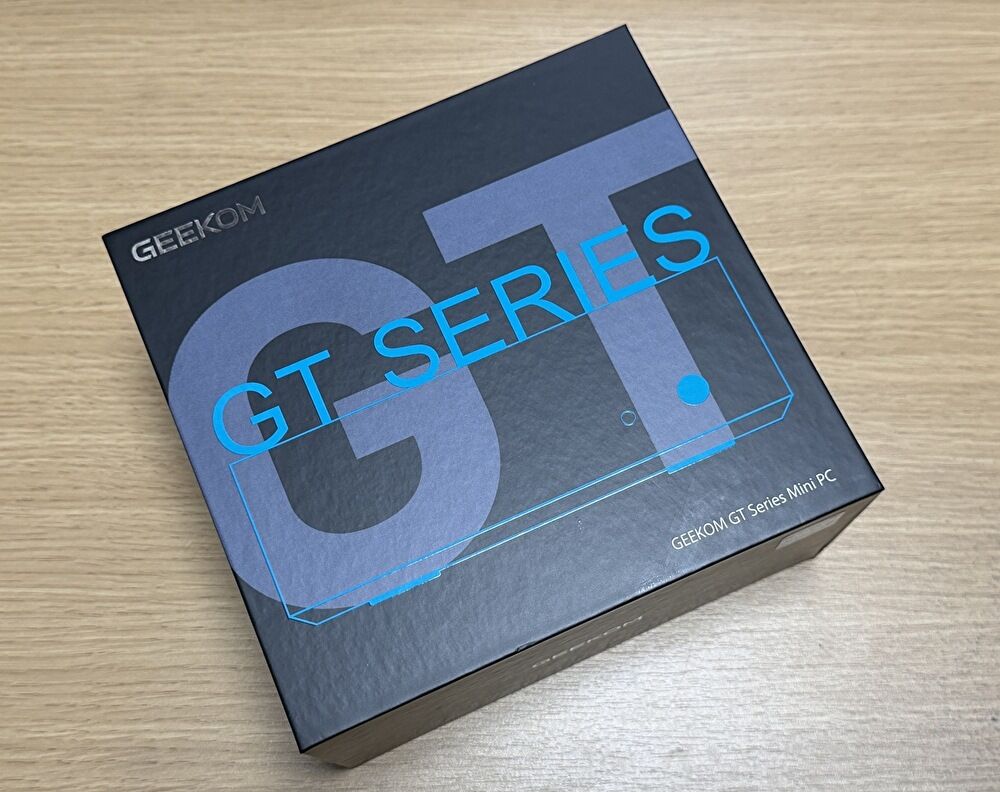
▼ビニールに入れたままであり、ややボケてしまいましたが、付属品の一色です。左上から順に、ACアダプター(その右にケーブル)、説明書、HDMI ケーブル、VESA マウント、VESA マウント用のネジです。説明書は日本語表記も含めた簡易的なものですが、メモリとSSDの換装の一般的な事項の記載もあります。

▼ネジ以外をビニールから取り出しました。VESA マウントは、GEEKOMの他製品に付属の物も含めて、他社製品に付属のパーツよりもしっヵりとしています。

▼電源アダプターは比較的コンパクトである一方、プラグ側のコードは一般的な太いもの。

▼他社製のミニPCと同様に、傷付き防止のビニールで梱包されています。


▼本体の全体像です。開封してまず感じたことは、ハイエンドクラスのミニPCとしては、縦横・高さともにコンパクトであり、かつ、外枠の色・アルミ製の筐体とあわせて質感の高いこと。他社で言えば、同じくアルミ製筐体を採用する MINISFORUMの一部の製品やM4 Mac miniも質感が高いのですが、同水準 あるいは上回る質感の高さです。

▼角のラウンドした部分の処理も丁寧です。なお、中央のGEEKOMのロゴは、照明・撮影する角度によって、色は変化します。


▼個人的なところでは、背面の2つのUSB4 ポートのうち、一つは前面にあるとよかったのですが。

▼両サイドのパンチングの部分も外枠と一体であり、質感の高さを醸し出しています。

▼前面のポート類は左から、USB-A 3.2 Gen 2 x 2、3.5mm ヘッドホンジャック、電源ボタン。電源ボタンは電源オンで白のLEDが点灯します。

▼こちらは使用中の一コマです。電源ボタンが白く点灯しています。

▼右サイドは通風孔のみ。

▼左サイドは通風孔とSD カードスロットがあります。

▼背面のポート類は、専用のDCポート、USB4 x 2ポート、HDMI x 2 ポート、2.5G RJ45 有線LAN、USB-A 3.2 Gen 2、USB-A 2.0。上の通風孔側にヒートシンクとファンがあり、内部の熱はこちらから排出されます。

▼樹脂製の背面です。後の内部の構成の段落にて記載していますが、4つのゴム足の裏にプラスネジがあり、ネジを外すと底板を開き、さらに内部の金属版を外すと メモリ・SSD スロットにアクセスできます。

GEEKOM IT13 実機レビュー、Core i9-13900H / メモリ 32GB / PCIe 4.0 2TB SSDを搭載し、ミニPC 最速クラスでキビキビと動作
M4 Mac miniを購入、実機で計測のベンチマークスコア。CPU シングルコアのスコアは強烈、Win 11 PCを大きく凌駕
▲▼コンパクトな筐体ですが、上の記事にて実機レビューの、Core i9-13900Hを搭載する「GEEKOM IT13」、「M4 Mac mini」を並べて撮影しました。両製品ともに、ミドルレンジ以上のミニPCとしてはコンパクトなサイズですが、本製品のコンパクトさが際立ちます。


内部の構成、SSDの増設手順
底板を開いての内部の構成、メモリとM.2 SSD スロットへのアクセス、SSDの増設手順について記載します。大きな流れは以下です。なお、前述のとおり、増設可能なSSDはPCIe SSDではなく、2242サイズのM.2 SATA SSDです。
- 底板の4つのゴム足を外します。ゴム足は両側にツメがあり、他のミニPCと比較するとやや外しにくいです。ただし、これはしっかりと固定されていることにつながっています。
- ゴム足裏にプラスネジがありますので、これを外すと底板を開くことができます。
- 底板を開けると、内部にSSD 冷却用の金属板があり、底板のネジはこの金属板に固定されています。なお、底板には WiFi モジュールの細いケーブルが固定されており、勢いよく底板を外すと、WiFi モジュールのケーブルの接続端子側が外れてしまうために注意が必要です。私は外してしまいましたが、小さな端子であり、再接続に多少の時間を要します。
- 金属板は4つのネジで固定されており、これを外すとメモリスロット、標準装備のM.2 SSD スロット、2242サイズのM.2 SATA スロットにアクセスできます。
▼底板の4つのゴム足を外します。ゴム足の両側にゴムのツメがあり、他のミニPCよりも外しにくいです。

▼左のグレーのパーツがSSD 冷却用の金属板です。4隅のプラスネジで固定されているため、これを外します。なお、拡大写真を撮り漏れていましたが、中央にある細い WiFi モジュールのケーブル(アンテナ)が底板に固定されています。

▼金属版の拡大です。アルミ製の外枠は、厚みのあることがわかります。

▼樹脂製の底板を拡大しました。WiFi モジュールのアンテナケーブルの一つが、底板に接続されています。

▼底板と内部の金属版を外しての全体像です。

▼左側に2スロットのメモリ、中央に2242サイズのM.2 SATA SSD 空きスロット、右側に標準装備の2280サイズのPCIe 4.0 SSDがあります。

▼金属版の拡大です。しっかりとした金属版であり、剛性の確保にも一役かっています。

▼ポン付けのために説明は割愛しますが、2242サイズ M.2 SATA SSDを取り付けました。

ベンチマークスコア
CPUにCore i9-13900HKを搭載する本製品で計測のベンチマークスコアを掲載します。なお、比較対象は、以下記事にて実機レビューの、Core i9-12900HKを搭載するミニPCです。
また、一部のベンチマークは、2つめのリンク先記事で掲載のCore i9-13900Hを搭載する「GEEKOM IT13」のスコアも掲載しています。全般的に(一部のベンチマークを除き)順当に、Core i9-13900HKは Core i9-12900HKより高いスコアです。
MINISFORUM UN1290 実機レビュー、Core i9-12900HKを搭載し キビキビ動作のミニPC。SSD 512GBモデルは 6万円台と高コスパ
GEEKOM IT13 実機レビュー、Core i9-13900H / メモリ 32GB / PCIe 4.0 2TB SSDを搭載し、ミニPC 最速クラスでキビキビと動作
Geekbench 5
Geekbench 5のスコアは「シングルコア 2,012、マルチコア 10,231」。普段使いにおいて、シングルコアのスコアが 1,500もあればサクサクと動作しますが、余裕の2,000超えです。インテル・AMDともに、モバイル向け・デスクトップ向けの双方において、シングルコアが2,000を超えるCPUは多くないです。

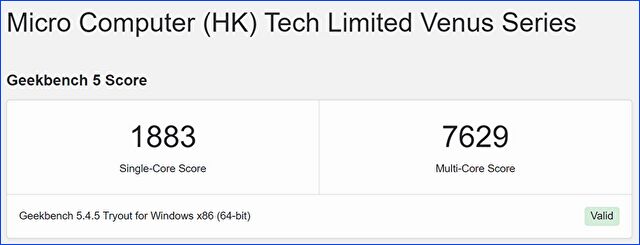
▼こちらはCore i9-13900Hを搭載する「GEEKOM IT13」にて計測のスコアです。
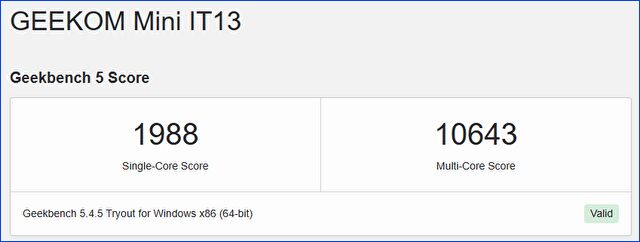
PC 実機で計測、Geekbench CPU ベンチマークスコアの一覧、サクサクと動作するスコアの指標
▲▼上の記事にて、これまでに実機で計測したGeekbench 5のスコアを一覧化しています。このなか、以下は今回のCore i9-13900HK / GEEKOM GT13 Proも含めて、上位のスコアとなるCPUのスクショです。シングルコアにおいては、デスクトップ向けのCore i7-14700Fと同水準のスコアです。
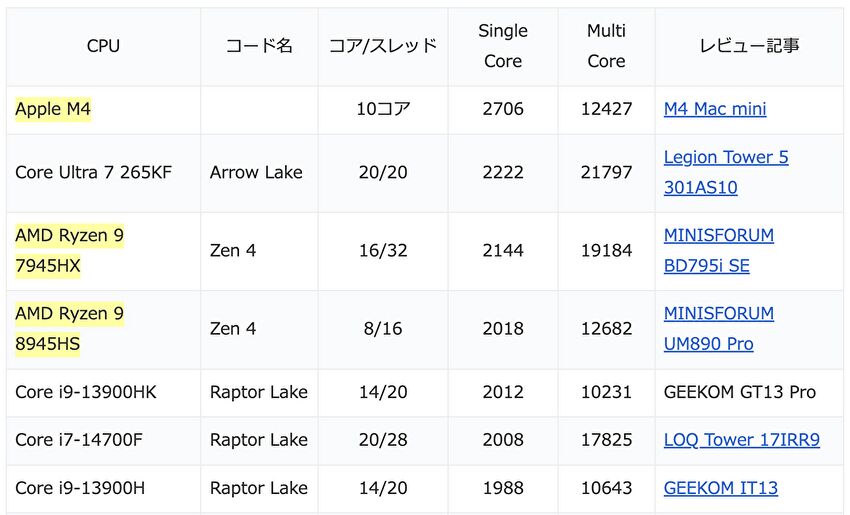
Geekbench 6
Geekbench 6のスコアは「シングルコア 2,678、マルチコア 10,137」。2つめの Core i9-12900HKとの比較では、順当に高いスコアです。

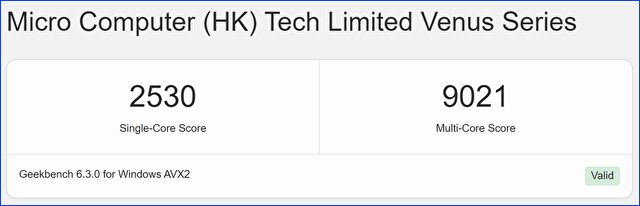
CINEBENCH R23
CINEBENCH R23のスコアは「シングルコア 1,938、マルチコア 12,622」。CINEBENCH R23では CPU使用率が100%となることも多いですが、サーマルスロットリングが発動しているようでした。
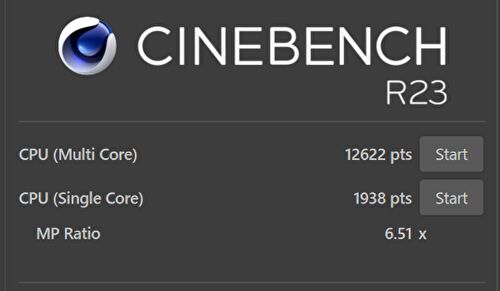
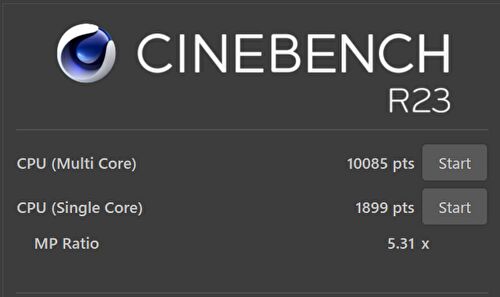
▼こちらは、Core i9-13900Hの「GEEKOM IT13」のスコアです。
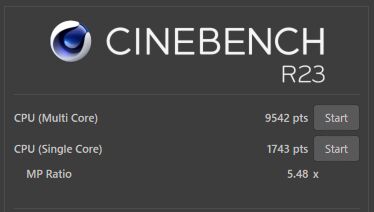
▼以下の記事にて、これまでに実機で計測したCINEBENCH R23のスコアを一覧化しています。
CINEBENCH R23、ミニPCやノートPC 35製品で計測のスコア一覧。キビキビ動作のスコアの指標
PCMARK 10
オフィスワークのスコアの指標となる「PC Mark」の総合スコアは 6,064、公式サイトによると、オフィスワーク向けのシステム推奨の目安は「Productivity = 4,500以上」、写真、動画、その他のデジタルコンテンツ編集向けのシステム推奨の目安は「Digital Content Creation = 3,450以上」とあり、当然ながらも大きく上回っています。なお、2つめのCore i9-12900HKとの比較では、ほぼ同水準のスコアです。
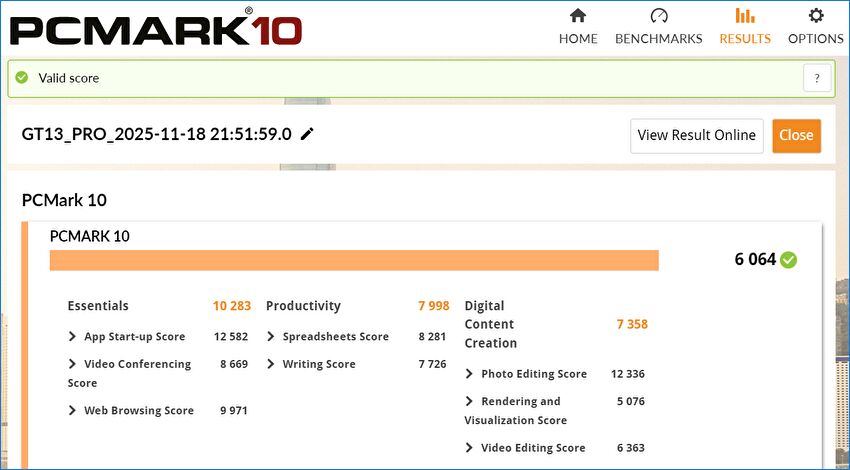

3DMARK
3DMARK Steel Nomad Lightのスコアは 1,205と低いスコアです。Core Ultra シリーズ 2では 統合型 GPUにおいても高いスコアとなりますが、インテル 第13世代のモバイル向け統合型GPUは、ゲーミング向けではありません。

ドラクエベンチマーク
ドラクエベンチマークのスコアは「快適、6623」。何度か計測しましたが、2つめの画像のCore i9-12900HKよりも大幅に低いスコアです(要因は未確認です)。

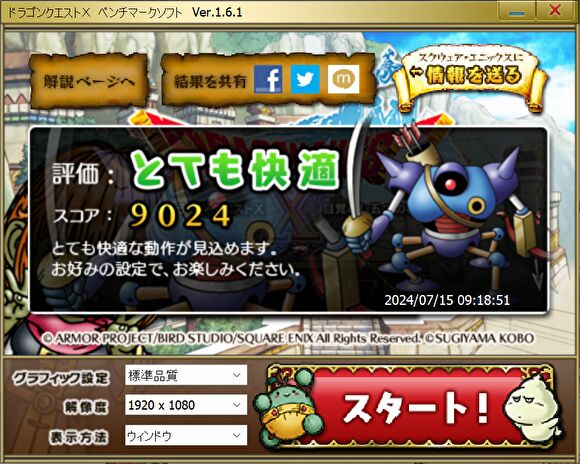
▼こちらは、Core i9-13900Hを搭載する「GEEKOM IT13」のスコアです。

CrystalDiskMark
「Shenzhen WODPOSIT Technology、型番 WPBSN4M8-1TGP」のPCIe 4.0 x 4 1TB SSDの、CrystalDiskMarkでの読み書き速度です。「Read 7079MB/s、Write 5953MB/s」と、これまで私が実機レビューした市販のミニPC、デスクトップPC、ノートPCでは最も高いスコアです。
CrystalDiskMarkは瞬間風速的なスコアであり、この速度が体感レスポンスに直結するわけではないものの、このスコアは想定外です。
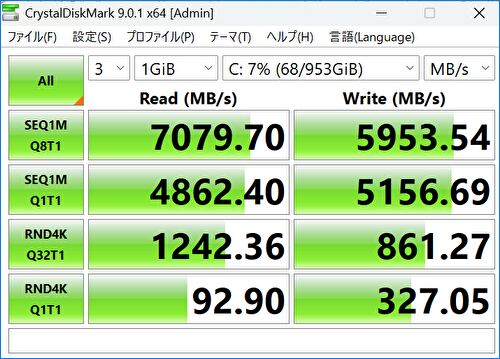
体感レスポンス
ゲーム向けのCPU・統合型GPUではありませんが、私の普段使いでは上位機と遜色なく キビキビと動作します。また、通常時はファンの音量も静音であり、快適な体感レスポンスと相まって、作業に集中することができます。
- 上述のSSDも高速な製品を搭載しており、Windows 11の起動・終了は快速、大容量ソフトのインストールも快適です。
- 私の普段使いは、記事と写真の編集、動画の視聴、Web サイトのブラウジング、ExcelやAccessなどでの在宅勤務ですが、これらの作業では 当然ながらも快適に キビキビと動作します。
- 上記の使用では、私がMacとしてメイン利用のM4 Mac mini、お借りした Core Ultra 7 265KFを搭載するデスクトップと比較しても 同水準のレスポンスです。
- 当然ながらも、エントリークラスのTwin Lake N150、ミドルレンジ寄りのRyzen 5 7430Uなどを搭載するPCと比較すると、よりキビキビと動作することを体感できます。
USB4のチェック

上の写真は、USB4 ポートに、USB4・40Gbps 対応のSSD ケースを接続したもの。USB4 ポートでの映像出力と、当該SSDケースを利用してのSSD速度を確認してみました。
27インチ 4K モニター、PHILIPS 27E1N5900E 実機レビュー。明るさ、発色、USB-C PDなどのバランスよく、Macとのマッチングも良好
▲▼上の記事にて実機レビューの、PHILIPS 27インチ 4K モニター(現在は終売)に接続したものです。4K@60Hzで安定動作しています。

Beelink SER6 レビュー、実機の使用感。Ryzen 9 6900HXにより快適動作のミニPC、PCIe 4.0 SSDを2基搭載可能
▲▼USB4 ポートと40Gbps対応のSSDケースでの読み書き速度です。上のCrucialのPCIe 4.0 SSDを取り付けたものですが、CrystalDiskMarkの上のスコアはPC内蔵時、下のスコアは USB4 x SSDケースです。その他PC、M4 Mac Miniなどにおいても、他のSSDも含めて何度かテストしていますが、(Write側の速度がやや低いのは SSDに起因するとしても)USB4 接続で この速度(内蔵時との相違)が出れば十分です。


CPU 温度、ファン音量のチェック
ベンチマークスコアで負荷をかけた際のCPU 温度、ファン音量について記載します。全般的に、Windows 11の起動時には多少のファン音はあるものの、起動後の通常時には全く気にならないほどに静音です。
一方、CINEBENCH R23にてCPU使用率を100%とした際には、CPU温度が上昇し サーマルスロットリングが発動することもあります。また、ファン音は喧しくなりますが、負荷が下がると静音になるために許容範囲との認識です。
▼CPU使用率を100%とした際には、CPU 温度が100℃となり、サーマルスロットリングが発動しています。
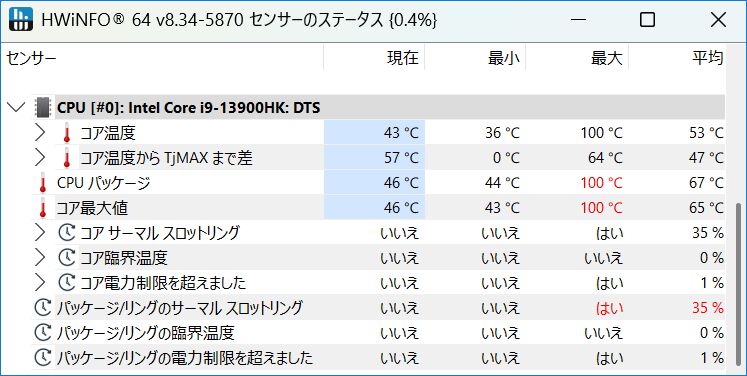
▼CPU使用率を100%とした際の、iPhone アプリ「デジベル X」で計測のファン音量は 平均 約46dBと、やや喧しいです。ただし、負荷を下げると即静音、CPU温度も即 通常に戻るため、気にするほどではないとの認識です。
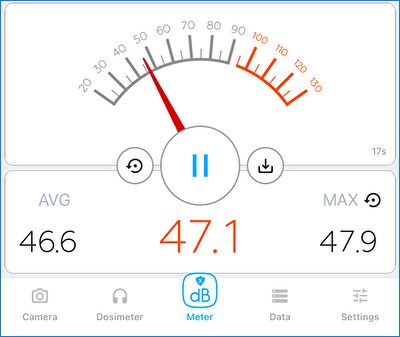
まとめ
Core i9-13900HK、メモリ 32GB、M.2 PCIe 4.0 SSD 1TBを搭載するミニPC「GEEKOM GT13 Pro 2025 Edition」の実機レビュー記事でした。あらためて、製品の特徴・使用感を記載すると以下となり、ハイエンド寄りのミニPCとしては おすすめ製品の一つです。
- 112.2 x 112.2 x 38mmと、このクラスのミニPCとしては コンパクトで、アルミ製の筐体は極めて高品質。
- また、内部に金属版を備え、SSDの冷却対応とともに、剛性の高さも保持しています。
- OCulink ポートを未搭載であるものの、USB4を2ポート装備し、拡張性は十分。ただし、増設可能なM.2 SSDは、2242サイズのSATAです。
- Core i9-13900HKの普段使いの体感レスポンスは、上位の製品と遜色なく快適です。
- CPU使用率 100%の負荷をかけた際には ファンはやや大きな音量となりますが、通常時は極めて静音で、作業に集中することができます。
- メモリとSSD スロットにはアクセスしやすい部類です。ただし、底板に WiFi モジュールのアンテナケーブルが接続されていることに注意が必要。
- M.2 PCIe SSDの読み書き速度(CrystalDiskMark)は、私がこれまでにレビューした市販のPCでのセット品としては、最も高速です。
▼Amazonにて ブラックフライデーセール(先行セールも含む)での、クーポン適用後の価格を確認してみました。
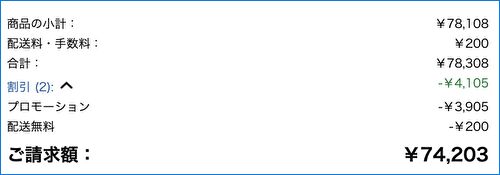
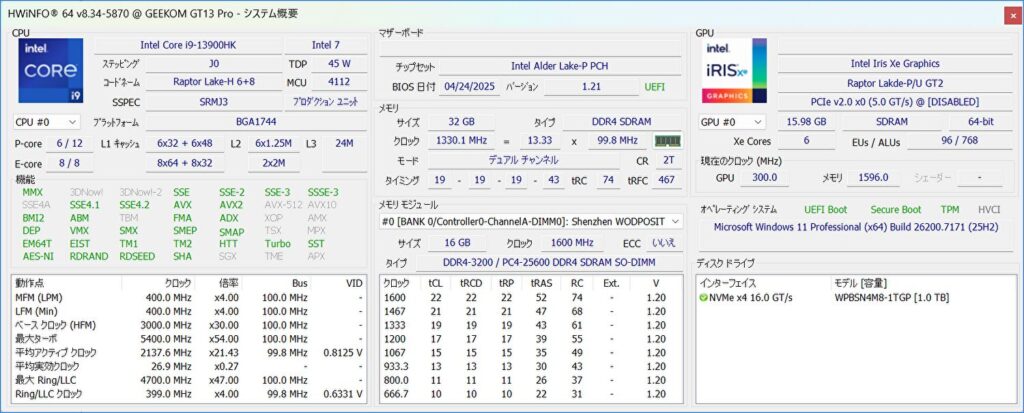




コメント